Thunderbird 3(Windows版) メール設定方法
説明
メールの設定方法をご案内します。
インターネットに接続してThunderbird 3で電子メールの送受信を行うために必要な、メールアカウントの設定を行います。
設定を行うには、メールアドレス、iceメールパスワードの情報が必要ですので、iceネット会員証をお手元にご用意ください。
- ネットワーク設定がお済みでない方は、先にネットワークの設定をされることをおすすめします。
- Thunderbird 3は、ネットワークに接続して自動的にメールアカウント設定を行う機能を備えています。設定を開始する前にインターネットへ接続してください。
手順
- Thunderbird 3をインストールする。
- Thunderbird 3を起動する。
- 初回起動時に[メールアカウント設定]ウィンドウが開きます。既にThunderbird 3をインストールしている場合は、[ファイル]→[新規作成]→[メールアカウント]を選択する。
- 以下の情報を入力する。
- [あなたの名前]の欄に任意の名前を入力(メールの差出人として表示されます)
- [メールアドレス]の欄にiceネット会員証記載の[メールアドレス]を入力
- [パスワード]の欄にiceネット会員証記載の[iceネットパスワード]を入力
- Thunderbird 3が自動的にメールアカウント設定を行います。[アカウント作成]ボタンをクリックする。
- 入力が完了したら、[続行]ボタンをクリックする。
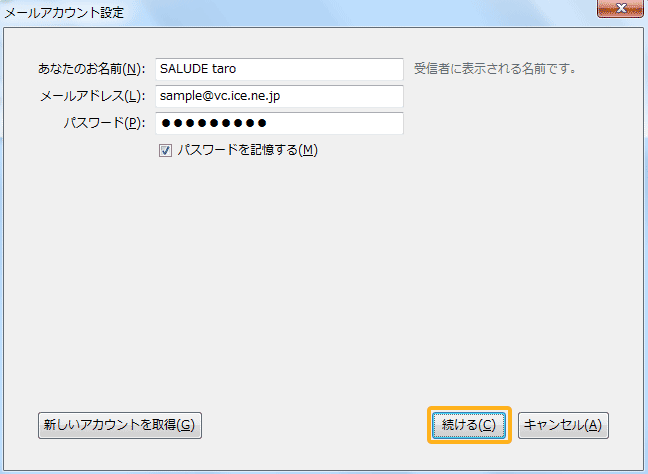
- Thunderbird 3が自動的にメールアカウント設定を行います。[アカウント作成]ボタンをクリックする。
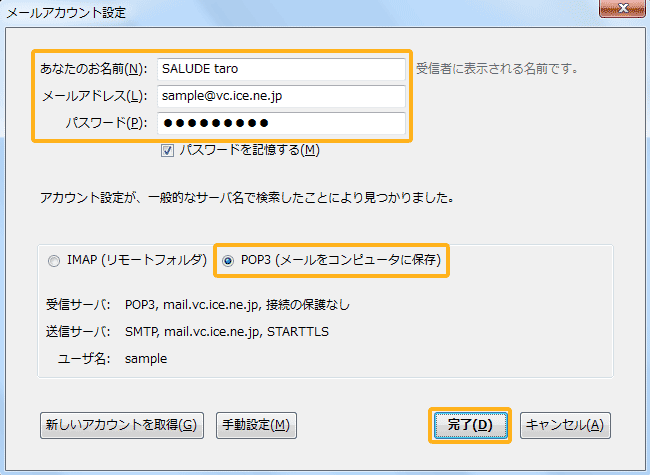
- [接続する上での危険性を理解しました]をチェックし、[アカウント作成]ボタンをクリックする。
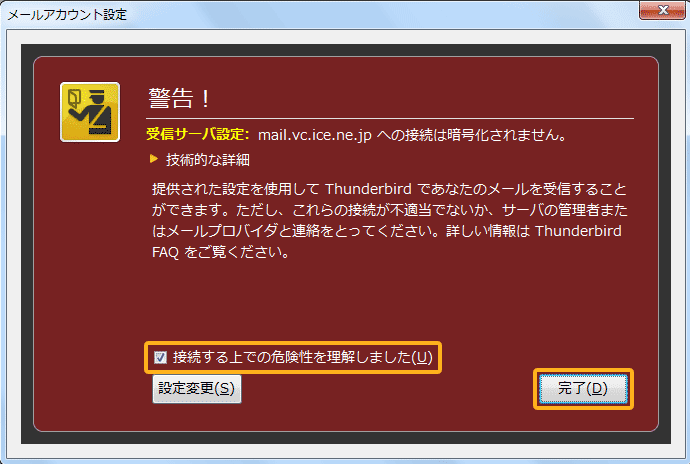
- 【補足】
- BIGLOBEのメールアカウント設定では、メールサーバへの接続は暗号化されないため、このような警告が表示されますが、お客さまのパスワードはAPOPという仕組みで暗号化されるため、盗聴されることはありません。
- Thunderbird 3のメイン画面が開きます。以上で、終了です。

